Samsung 931C User Manual
Browse online or download User Manual for TVs & monitors Samsung 931C. Samsung 931C User manual
- Page / 63
- Table of contents
- BOOKMARKS
- SyncMaster 931C 1
- Natural Colo 22
- Pregled 23
- Instalacija 24
- OSD način rada 25
- Funkcije gumba 26
- Jezičac Picture (Slika) 26
- Jezičac Color (Boja) 26
- Jezičac Image (Slika) 28
- Jezičac Option (Mogućnosti) 29
- Jezičac Support (Podrška) 30
- Deinstalacija 31
- Rješavanje problema 31
- Korak 01. Odabir mape 35
- Korak 03. MonitorViewer 36
- Korak 03. PrintViewer 38
- Gumbi kontrola 40
- Izravne funkci 40
- OSD funkci 44
- Sustav PowerSave 56
- Stručni izrazi 61
Summary of Contents
Instalacija pogonskog sklopaInstalacija programa SyncMaster 931C
INFORMACIJE O PROIZVODU (izbjegavanje zadržavanja slike) Na LCD monitorima i televizorima može prilikom prebacivanja s jedne slike na drugu doći do p
- Svakih 30 minuta zamijenite znakove pokretnom slikom. Primjer)Najbolji način zaštite monitora od zadržavanja slike jest pokretanje čuvara zaslona
ZnačajkeRTA MonitorRTA (Response Time Accelerator) Funkcija koja ubrzava brzinu odziva ploče i tako osigurava oštriji i prirodniji video prikaz.
Monitor i obično postoljeĺ Priručnik Kratke upute za montažuJamstveni list (Nije priložen u svim državama)Upute za korisnike, pogonski
Gumb MENU [ ] Otvara OSD izbornik. Upotrebljava se za izlaz iz OSD izbornika ili povratak na prethodni izbornik. MagicBright™ Gumb [] MagicBr
ulaznog video signala i njegovo prilagođavanje kako bi stvorio optimalni kontrast.>> Kliknite ovdje za prikaz animacije. Gumb Svjetlina [
Spajanje kabelaSpojite mrežni kabel monitora na mrežni priključak na stražnjoj strani monitora. Utaknite priključni kabel monitora u najbližu utičn
Monitor i podnožje Stavljanje podlogeOvaj monitor prihvaća 75 mm x 75 mm VESA odgovarajuću prirubnicu konzolnog nosača. A. Monitor B. Prirubnic
Instaliranje pogonskog programa monitoraKad Vas operativni sustav zatraži upravljački program za monitor, umetnite CD-ROM priložen monitoru. Instal
Ovaj upravljački program za monitor ima ovjereni MS logotip i instalacija neće oštetiti operativni sustav. Ovaj ovjereni upravljački program
Oznake Ukoliko se ne pridržavate uputa pod ovim simbolom, može doći do ozljeda ili do oštećenja uređaja. Zabranjeno Obavezno pročitajte i dobro
Izaberite "Don't search ,I will.." (Ne pretraživati, ja ću ..), zatim pritisnite "Next" (dalje) i nakon toga pritisnite &
Instalacija upravljačkog programa monitora je završena. Microsoft® Windows® 2000 operativni sustav Ako se na monitoru prikaže poruka "
Pritisnite gumb "Change" (Promijeniti) u području "Monitor Type" (tip monitora). Izaberite "Specify the location of the
Jedan od novijih problema kod uporabe računala je taj da boja slika ispisanih pisačem ili drugih slika skeniranih skenerom ili snimljenih digitaln
Osnovna funkcionalnost MagicTune™ je softverski alat koji omogucuje dotjerivanje postavki monitora i ugadanje boja pomocu protokola DDC/CI (Display
Poteškoće prilikom instalacije Na instalaciju programa MagicTune™ mogu utjecati faktori kao što su grafička kartica, matična ploča i mrežno okruž
OSD način rada olakšava dotjerivanje postavki na svim monitorima. Kad je odabran, jezičci pri vrhu upravljačkog prozora prikazuju općenite opise stavk
Color Tone (Nijansa boje) Omogućuje mijenjanje nijanse boje. zWarm2 - Warm1 - Cool 1 - Cool 2 - Cool 3 - Cool 4 - Cool 5 - Cool 6 - Cool 7 zOff
Jezičac Image (Slika) Prilagodite vrijednosti za Fine (Fino), Coarse (Grubo) i položaj. (help) (Isključivanje zone (pomoć)) Isključivanje zone ko
Jezičac Option (Mogućnosti) MagicTune™ možete konfigurirati koristeći sljedeće mogućnosti. z Auto Setup : Automatsko podešavanje omogućava monitoru
Nemojte izvlačiti utikač povlačanjem priključnog kabela ili dirati utikač mokrim rukama. To može uzrokovati strujni udar ili požar. Koristite sam
Jezičac Support (Podrška) Prikazuje inventarski identifikator i broj verzije programa te vam omogućuje upotrebu sustava pomoći. Color Tone Po
postavke boja. Moguće je spremiti do 5 postavki. 2. Kako primijeniti spremljene postavke boja: Pritisnite gumb Multi User (Više korisnika) na glavno
Može doći do pogreške ako je proizvođač kartica modificirao upravljački program video kartice ili čip za grafiku, čak i ako se video kartica nalazi n
Do pogreąke dolazi kada se sustav ponovno ne pokrene nakon instalacije softvera MagicTune™. (Samo za Win98SE i WinMe.) Ponovno pokrenite sustav
zPosjetite web-stranicu programa MagicTune™ za tehničku podršku za MagicTune™, odgovore na najčešća pitanja i nadogradnje softvera. zPosjetite našu w
Što je ImageViewer? Što je MonitorViewer? Što je PrintViewer? ImageViewer je program za prikazivanje boja izravno na uređaju sa zaslonom k
U prozoru Pregled datoteka odaberite mapu koja sadrži vaše fotografije. Korak 02. Odabir fotografije U desnom oknu odaberite fotografije.
Odaberite i primijenite profil monitora i ispišite profil koji koristite.Odaberite profil monitora za vaš monitor.Odaberite ciljni profil dok provje
U prozoru Pregled datoteka odaberite mapu koja sadrži vaše fotografije. Korak 02. Odabir fotografije U desnom oknu odaberite fotografije.
Odaberite PrintViewer u lijevom oknu. Korak 04. Odabir profila monitora i ciljnog profila Odaberite profil monitora i ispišite profil koji k
Montaža Ako će monitor biti postavljen na mjestima za koja su karakteristične velike koncentracije prašine, visoke ili niske temperature, visoka vlaž
Gumbi kontrola [MENU / ] Otvara OSD izbornik. Upotrebljava se za izlaz iz OSD izbornika ili povratak na prethodni izbornik. [ ] Ovi vam gumbi omo
Izbornik OpisAUTO Kad je pritisnuta 'AUTO' tipka, pojavljuje se ekran automatskog podešavanja na sredini animiranog ekrana. Funkcija Au
Izbornik OpisBlokada/deblokada OSD-aPritisnite i držite gumb Menu (Menu) 5 sekundi ili više da biste blokirali(deblokirali) OSD. Možete i pode
Izbornik Opis MagicBright™Zatim ponovo pritisnite gumb MagicBright™ da biste kružili dostupnim pretkonfiguriranim načinima rada. - šest razl
SOURCE Izbornik OpisSOURCE Odabire Video signal dok je OSD isključen. (Analogni/Digitalni) OSD funkcijaPicture Brightness ContrastColor Color In
Izbornik OpisPočetak rada/StopBrightnessZaslonske izbornike možete upotrijebiti da biste izmijenili svjetlinu u skladu s vlastitim sklonostima.
Izbornik OpisPočetak rada/StopColor Innovation MENU → , → → , → → , → MENU Funkcija Color Innovation (Promjena boje) osigurava optimirane
MENU → , → → → , → MENUFineUklanja smetnje poput vodoravnih pruga. Ako se smetnje zadrže i nakon dotjerivanja putem izbornika Fine, ponovit
V-Positionpojavi na monitoru. MENU → , → → , → → , → MENUTransparencyMijenja prozirnost pozadine OSD-a.: MENU → , → → , → → ,
MENU → , → → , → → , → MENUAko isključite pa ponovo uključite napajanje nakon isključivanja RTA funkcije, RTA funkcija se automatski uk
Proizvod nemojte instalirati na mjesta gdje je slaba ventilacija, primjerice na policu, u ormar i sl. Svako povećanje unutarnje temperature može p
Provjera stavkiPrije nego što pozovete servis, pročitajte ovo poglavlje kako biste ustanovili da li možete sami riješiti problem. Ako Vam je potrebn
monitoru u intervalima od 1 sekunde? Ako se slika još nije pojavila, pritisnite gumb 'SOURCE'. Zatim pritisnite bilo koju tipku na tipkovni
"Unrecognized monitor, Plug & Play (VESA DDC) monitor found" (Nepoznati monitor, pronađen Plug & Play (VESA DDC) monitor). moni
korištenog upravljačkog programa. (Za detalje pročitajte priručnik uz računalo ili video kraticu.) Kako mogu podesiti razlučivost?Windows XP : Posta
Ako nešto nije u redu s ulaznim signalom, na zaslonu se pojavljuje poruka ili se gubi slika iako je LED-indikator uključenosti još
SpecifikacijeOpćenitoNaziv modela SyncMaster 931CLCD PanelVeličina 19 " Diagonal (48 cm)Područje prikaza 376,32 mm (H) x 301,056 mm (V)Razmak pi
Signalni kabel15pin na 15pin D-sub kabel, odvojiv, 1,8 m DVI-D na DVI-D priključak, odvojiv, 2,0 m (Izborno)Signalni poveznici15-pinski D-sub pov
(napajanje) EPA/ENERGY 2000Indikator uključenosti plava plava, Treptavi CrniPotrošnja struje Manje od 38 WManje od 1W (Off-način rada (isključeno)
VESA, 1280 x 1024 63,981 60,020 108,00 +/+ VESA, 1280 x 1024 79,976 75,025 135,00 +/+ Horizontalna frekvencijaVrijeme potrebno da se prikaže jedna
Kontaktirajte SAMSUNG WORLDWIDE (SAMSUNG ŠIROM SVIJETA)Ako imate pitanja ili komentara u vezi s proizvodima tvrtke Samsung, obratite se centru za b
Čistite mekom krpom natopljenom preporučenim deterdžentom. Ako je konektor između utikača i pina prašan ili prljav, očistite ga suhom krpom. Prl
BELGIUM 02 201 2418 http://www.samsung.com/be CZECH REPUBLIC 844 000 844 http://www.samsung.com/cz DENMARK 38 322 887 http://www.samsung.com/dk FINLAN
INDIA 3030 8282, 1800 1100 11 http://www.samsung.com/in INDONESIA 0800-112-8888 http://www.samsung.com/id JAPAN 0120-327-527 http://www.samsung.com/jp
'razlučivost'. Ovaj broj prikazuje preciznost prikaza. Visoka razlučivost je dobra za izvođenje više zadataka jer se na ekranu može prikazat
MÉXICOIMPORTADO POR:SAMSUNG ELECTRONICS MÉXICO. S.A. de C.V.Vía Lopez Portillo No. 6, Col. San Fco. Chilpan Tultitlán, Estado de México, C.P. 5494
To može uzrokovati strujni udar ili požar. Proizvod držite podalje od mjesta gdje može doći u dodir s uljem, dimom ili vlagom; nemojte ga instalirat
To može uzrokovati eksploziju ili požar. Držite monitor podalje od magnetnih predmeta. Oni mogu izazvati gubitak boje ili iskrivljenje slike. U o
Neiskopčavanje monitora može prouzročiti štetu i uzrokovati požar ili strujni udar. Proizvod postavite izvan dosega djece jer bi ga djeca mogla ošt
More documents for TVs & monitors Samsung 931C

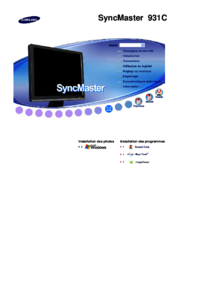






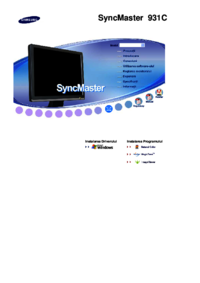


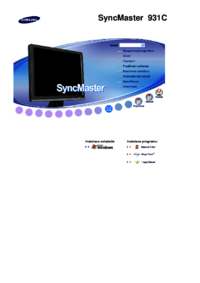






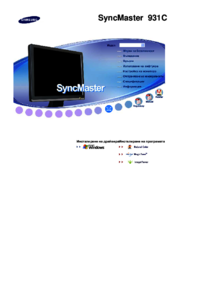



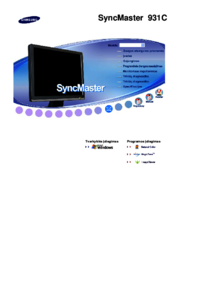






 (82 pages)
(82 pages) (49 pages)
(49 pages) (120 pages)
(120 pages) (74 pages)
(74 pages) (54 pages)
(54 pages) (82 pages)
(82 pages) (115 pages)
(115 pages) (82 pages)
(82 pages) (77 pages)
(77 pages) (64 pages)
(64 pages)







Comments to this Manuals